درایوهای ذخیره سازی کامپیوتر ما برای همیشه دوام نمیآورند و به همین دلیل، پیشنهاد جدی کارشناسان و متخصصان کامپیوتر این است که از نرم افزارهای بک آپ گرفتن یا همان پشتیبان گیری برای ایمن نگه داشتن اطلاعات خود استفاده کنید. این نرم افزارها وقتی حافظه کامپیوتر شخصی یا لپ تاپ به هر دلیل از بین میرود، به کمک میآیند و اطلاعات را حفظ میکنند.
در زیر لیستی از نرم افزارهایی خواهید دید که دارای طراحیهای ساده و جذاب و در عین حال، طیف کاملی از قابلیتهای پشتیبانگیری از فایل و تصویر هستند. بک آپ گرفتن از اطلاعات لپتاپ با داشتن حداقل یک مورد از این نرم افزارها قابل انجام است و میتوانید نگرانی خود را برای اطلاعاتتان به صفر برسانید.
بیشتر بخوانید: معرفی روشهای بازیابی اطلاعات حذف شده سرور Server
بهترین نرم افزارهای بک آپ گیری از ویندوز
۱- R-Drive Image 7: بهترین نرم افزار بک آپ ویندوز در یک نگاه کلی

نکات مثبت:
فوق العاده قابل اعتماد و سریع
پشتیبان گیری از فایلها و پوشهها
مدیریت دسته بندی
پشتیبانی بوت مدیا Linux and WinPE
از فرمت مایکروسافت VHD پشتیبانی میکند
R-Drive Image همیشه مورد علاقه متخصصان بوده است؛ محصولی کم مصرف که در ایجاد تصاویر پشتیبان از پارتیشنها و دیسکها بسیار قابل اعتماد بوده است اما به اندازه برنامه پشتیبان Acronis که در ادامه توضیح میدهیم، امکانات و ویژگیهای مختلف را ندارد. البته آخرین نسخه این نرم افزار تغییر کرده و با رابط کاربری مدرنتر عرضه شده که کاربر پسندتر است و تطبیق پذیری بیشتری با انواع پشتیبانگیریهایی که میتوانید انجام دهید، دارد.
آخرین نسخه یعنی 7.1 دارای امکان پشتیبانی از دیسک بوت WinPE و سازگاری با VHD است که ویژگیهای چشمگیر این نسخه محسوب میشوند. سازگاری VHD، به ویژه، یک ویژگی جدید منحصر به فرد است چون R-Drive دیگر به تصاویر اختصاصی متکی و منحصر نیست و به کاربران این امکان را میدهد که نسخههای پشتیبان را با فرمت VHD (هارد دیسک مجازی) نگه دارند.
۲- Acronis Cyber Protect Home Office: بهترین نرم افزار بک آپ برای ویندوز
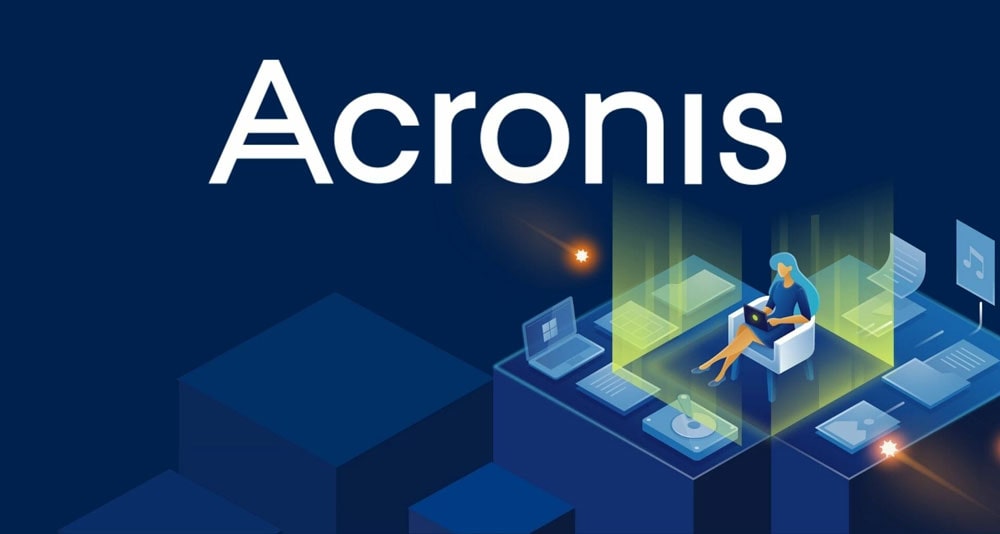
نکات مثبت:
قابلیت تصویربرداری و بکاپ گیری فایلها در حد عالی
به طور فعال در برابر باج افزار محافظت میکند
فضای ذخیره سازی ابری هم پیش بینی شده است
نکات منفی:
نصب سنگین
امکان انتخاب ماژول را نمیدهد
دلیلی وجود دارد که Acronis این قدر در دنیای نرم افزارهای بکاپ مشهور است. Cyber Protect Home Office که قبلاً Acronis True Image نام داشت، توانا، انعطاف پذیر و قابل اعتماد است. در واقع، جامع ترین نرم افزار بکاپ گیری به حساب میآید.
علاوه بر پشتیبانگیری بینظیر که هم قوی و هم برای کاربر آسان است، برنامههای امنیتی را نیز ادغام میکند و اطلاعات را در برابر بدافزارها، وبسایتهای مخرب و سایر تهدیدات محافظت میکند.
بیشتر بخوانید: بازیابی اطلاعات حافظه SSD +(معرفی بهترین نرم افزارهای ریکاوری SSD)
۳- Retrospect Solo: بهترین نرم افزار پشتیبانی برای محافظت بیشتر در برابر باج افزار
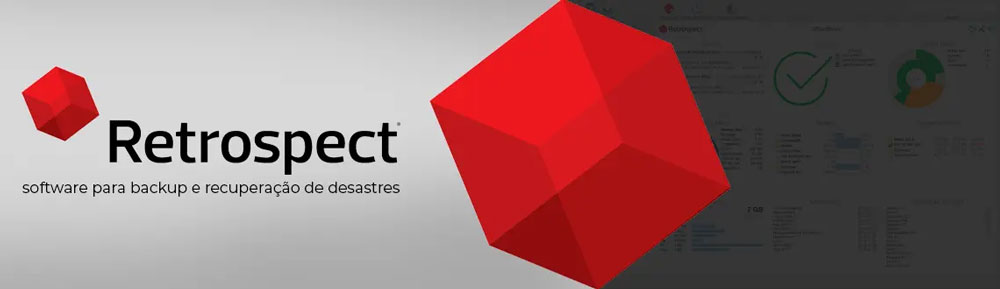
نکات مثبت:
استفاده آسان؛ البته بعد از یادگیری
امکانات فراوان
عملکرد خوب
سیستم حفاظت جدید در برابر باج افزار
نکات منفی:
یادگیری آن کمی سخت است
آخرین نسخه (18.5) این برنامه بکاپگیری قوی ویندوز، همانطور که متخصصان پیش بینی میکردند و انتظار داشتند، پر از ویژگیهای تازه و امکانات است. حتی قبل از تهیه نسخه پشتیبان یا همان بکاپ برای حذف ناهنجاریها یک اسکن انجام میدهد و به شما اعلام میکند تا قبل از بازنویسی نسخه بکاپ امکان حذف بدافزارها و مشکلات احتمالی وجود داشته باشد. تنها نکته این است که در ابتدا یادگیری آن کمی سختتر از سایر نرم افزار هاست اما بعد از یادگیری، همه چیز مثل آب خوردن است.
۴- Perfect Backup: بهترین نسخه پشتیبان رایگان ویندوز
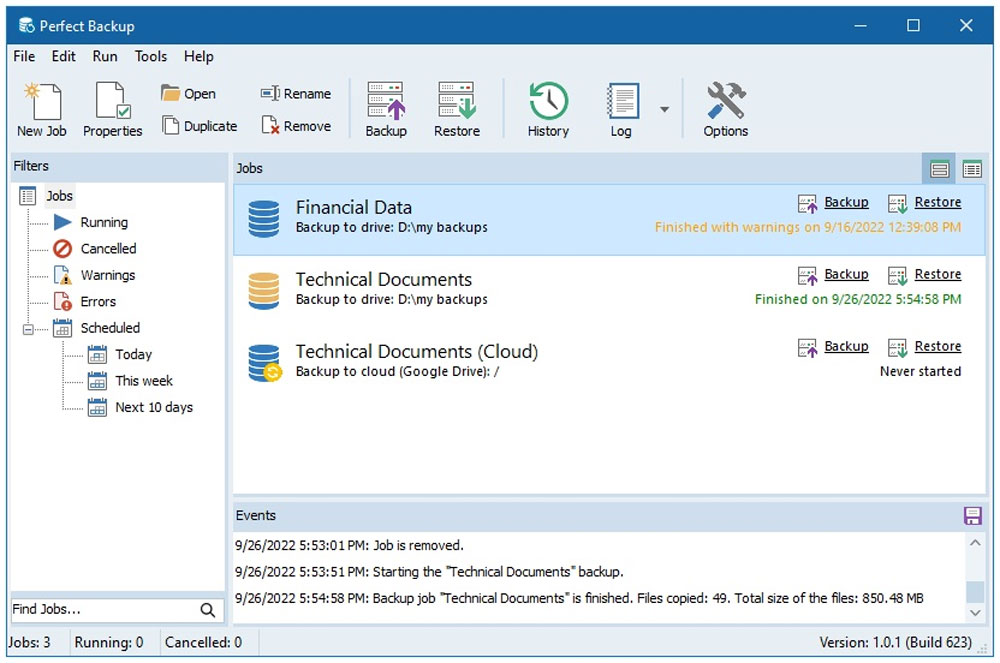
نکات مثبت:
رابط کاربری آشنا و آسان
چیدمان دادهها بر حسب کاربرد، نه تاریخچه فایل ویندوز
از شبکههای داخلی و سرویسهای آنلاین هم پشتیبانگیری میکند
دارای فناوری ورود به سیستم، اعلانها، پشتیبانی از FTP و بسیاری از گزینههای دیگر
نکات منفی:
از تصاویر بکاپ نمیگیرد
برای بکاپ برنامه ریزی شده باید بارگذاری شود
Perfect Backup امکان بکاپ گیری مناسبی را بدون هیچ هزینهای در اختیار شما قرار میدهد. این نرم افزار نسبت به بسیاری از گزینههای ممتاز نرمافزار بکاپگیری Window پایدارتر و استفاده از آن آسانتر است. نکته منفی اینجاست که فاقد امکان بک آپ گیری تصویر است ولی هر نوع بکاپ دیگری را که نیاز دارید، مانند بکاپ گیری از شبکه داخلی، اطلاعات آنلاین شرکتها و … را دارد. اکثر کاربرانی که به دنبال راهی آسان و رایگان برای ذخیره ایمن دادههای مهم خود هستند، میتوانند از این نرم افزار کمک بگیرند.
بیشتر بخوانید: بازیابی اطلاعات هارد دیسک – بهترین مرکز بازیابی اطلاعات هارد
۵- Windows File History backup: نسخه پشتیبان رایگان ویندوز
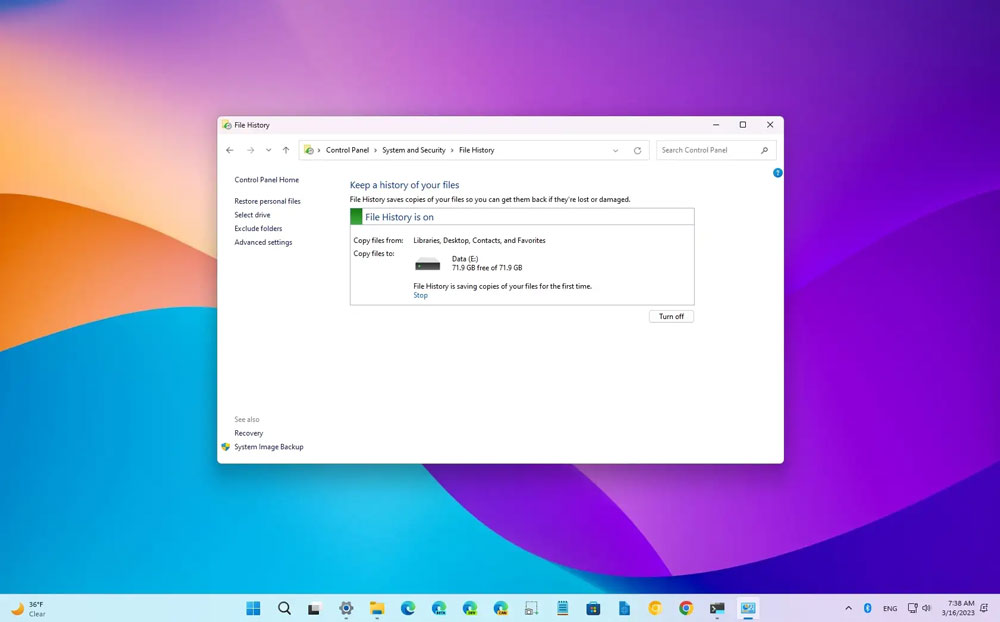
نکات مثبت:
حفاظت مداوم از دادهها با نسخه سازی
مرور آسان و جدول زمانی فایلهای بک آپ گرفته شده
با ویندوز ادغام شده
از فولدرهای ساخته شده توسط کاربر هم بک آپ تهیه میکند
نکات منفی:
عملکرد آسان و کاربردی “Add folder” از ویندوز 11 حذف شد
در میان برنامههای رایگان بکاپ گیری، Windows File History یکی از سادهترین نرمافزارهای حفاظت مداوم از دادهها برای ویندوز است. آخرین نسخه این نرم افزار، امکان “Add folder” را از File History حذف کرده است، اما همچنان یک برنامه پشتیبان قوی است که به رایگان در اختیار کاربران ویندوز قرار میگیرد.
6- Arcserve ShadowProtect SPX: بهترین نرم افزار بک آپگیری ویندوز برای SMBها
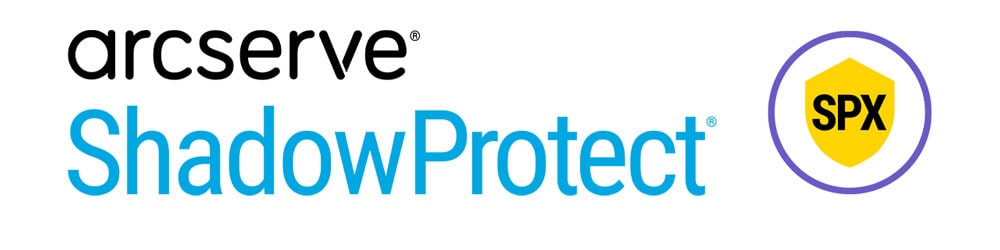
نکات مثبت:
حفاظت مستمر سریع و قابل اعتماد از دادهها
بازیابی فوق العاده آسان از هارد دیسکهای واقعی یا مجازی
ارائه جدول زمانی مفید
بازیابی بعد از حادثه خوب
نکات منفی:
ورود به آن راحت نیست
بکاپ گیری مبتنی بر تصویر
گران است
اگر به دنبال چیزی قوی تر از بکاپ گیری معمولی فایل و پوشه برای کسب و کار خود هستید، Arcserve ShadowProtect SPX به شما کمک میکند. این نرم افزار دارای مجموعه ای از ویژگیهای کامل است که به شما امکان میدهد به سرعت و به راحتی اطلاعات خود را بازیابی کنید و از هارد دیسکهای مجازی هم بکاپ گیری میکند.
همچنین نه تنها برای کاربران ویندوز، بلکه برای کاربران لینوکس یا کسانی که در محیطهای ترکیبی ویندوز/لینوکس هستند، یک انتخاب عالی است. ShadowProtect کمیگران است، اما یک نرم افزار بکاپ گیری فوق العاده قابل اعتماد با حفاظت از دادههای مداوم است.
نحوه انتخاب یک نرم افزار پشتیبان

مانند تمام محصولات و فناوریهای دنیای تکنولوژی بیش از حد خرید نکنید. برای خرید ویژگیهای پیچیدهای که نیازی به آنها ندارید، هزینه نکنید. مثلا اگر قصد دارید از یکهارد اکسترنال تازه خریداری شده نسخه بکاپ تهیه کنید، نرم افزار ارائه شده با آن مانن Seagate، WD و … برای کاربر معمولی کافی است.
بیشتر بخوانید: آیا ریکاوری و بازیابی اطلاعات هارد آب خورده و خیس شده امکان پذیر است؟
نکات مهم در انتخاب یک نرم افزار بک آپ
برای انتخاب و تهیه یک نرم افزار بکاپ گیری مناسب خود، باید نکات زیر را بدانید:
بکاپ گیری از فایل: اگر میخواهید فقط از دادههای خود نسخه پشتیبان تهیه کنید (سیستمهای عامل و برنامهها را میتوان مجدداً نصب کرد، اگرچه کمیوقتگیر و زمانبر است)، برنامهای را انتخاب کنید که فقط از فایلهای منتخب شما، بکاپ گیری کند چون باعث صرفهجویی در زمان میشود.
بکاپ گیری تصویر: این روش، عکسهای فوری از کلهارد دیسک شما (معمولاً بدون بخشهای خالی) تهیه میکند که میتوانند برای بازیابی سیستم عامل و دادهها استفاده شوند. تصویربرداری راحتترین راه برای بازیابی در صورت خرابی سیستم است و همچنین تضمین میکند که هیچ چیز مهمی را از دست ندهید.
مدیا بوت: اگر سیستم شما به طور کامل از کار بیفتد، به راه دیگری برای راه اندازی و اجرای نرم افزار بکاپ نیاز دارید. هر برنامه پشتیبان باید قادر به ایجاد یک دیسک نوری قابل بوت یا درایو USB باشد. برخی نیز یک پارتیشن بازیابی بر روی هارد دیسک شما ایجاد میکنند که در صورت فعال بودن هارد دیسک میتوان از آن استفاده کرد.
زمانبندی: اگر میخواهید به طور مؤثر پشتیبانگیری کنید، باید آن را به طور منظم انجام دهید. هر برنامه پشتیبانگیری که ارزشش را داشته باشد، به شما امکان میدهد پشتیبانگیری را زمانبندی کنید.
نسخهسازی: اگر نرم افزار شما فایلهای قبلی را رونویسی میکند، بکاپ گیری نیست، همگامسازی یا آینهسازی یک طرفه است. هر برنامه پشتیبانگیری که استفاده میکنید باید به شما امکان دهد چندین نسخه پشتیبان از نسخههای قبلی فایل را حفظ کنید. نرمافزار بهتر، پشتیبانهای قدیمیتر را بر اساس معیارهایی که شما تعریف میکنید، حفظ یا حذف میکند.
پشتیبانی نوری: هر برنامه بکاپ گیری از دیسکهای سخت پشتیبانی میکند، اما همانقدر که به نظر منسوخ میآیند، دیویدیها و دیسکهای Blu-Ray انتخاب عالی برای آرشیو هستند. اگر نگران قابلیت اطمینان رسانههای نوری هستید، M-Disc ادعا میکند که دیسکهای آن برای هزار سال قابل اعتماد هستند.
پشتیبانی آنلاین: یک کپی آنلاین از دادههای شما محافظتی در برابر بلایای فیزیکی مانند سیل، آتشسوزی و نوسانات برق است. خدمات ذخیره سازی آنلاین راه بسیار خوبی برای نگهداری یک از دادههای شما هستند. پشتیبان گیری در Dropbox و مانند آن یک ویژگی خوب است.
FTP و SMB/AFP پشتیبانگیری در کامپیوترهای دیگر یا جعبههای NAS در شبکه یا مکانهای دور (مثلاً خانه والدینتان) راه دیگری برای محافظت فیزیکی از دادههای شما با یک کپی خارج از دسترس یا حداقل از نظر فیزیکی دور است. FTP را میتوان برای بکاپ گیری انلاین استفاده کرد، در حالی که SMB (ویندوز و اکثر سیستم عاملها) و AFP (اپل) برای سایر کامپیوترهای شخصی یا NAS خوب هستند.
زمان واقعی: پشتیبان گیری بلادرنگ به این معنی است که هر زمان که فایلها تغییر میکنند، بلافاصله بکاپ گیری میشود. به این روش Mirroring نیز میگویند و برای نگهداری یک کپی فوری از مجموعه دادههایی که به سرعت در حال تغییر هستند، مفید است.
عملکرد: بیشتر بکاپ گیریها در پسزمینه یا در زمانهای مرده انجام میشوند، بنابراین مشکلی در روند کار کاربر ایجاد نمیکنند. با این حال، اگر از چند برنامه بکاپ گیری استفاده میکنید، تاثیر آن بر سرعت را مورد توجه قرار دهید.
سوالات متداول
1- هر چند وقت یکبار باید پشتیبان گیری برنامه ریزی شود؟
در حالت ایدهآل، باید تا آنجا که ممکن است، پشتیبانگیری از اطلاعات خود را برنامهریزی کنید. این امر مخصوصاً زمانی صادق است که روی یک پروژه مهم کار میکنید یا دادههایی دارید که مطلقاً نمیتوانید از دست بدهید. ایده خوبی است که فرآیند پشتیبانگیری را خودکار کنید و تا به طور منظم این کار انجام شود.
2- تفاوت بین سرویسهای پشتیبان Google Drive، Dropbox، OneDrive و Windows چیست؟
سرویسهایی مانند گوگل درایو، دراپ باکس و وان درایو جزو سرویسهای ذخیره سازی ابری محسوب میشوند. این بدان معناست که کاربر باید فایلها یا دادههای خود را به صورت دستی در فضای ابری سرویس قرار دهد. تقریباً مانند داشتن یک درایو ذخیره سازی فیزیکی در ابر مجازی اینترنت است.
در همین حال، نرمافزار بکاپ گیری ویندوز، امکان نسخهسازی و پشتیبانگیری مداوم از تمام فایلهای روی دستگاه شما را فراهم میکند. به طور مداوم و به طور خودکار از هر فایل مشخص شده در یک دستگاه نسخه پشتیبان تهیه میکند. نرم افزار بکاپ گیری ویندوز همچنین اقدامات امنیتی اضافی مانند رمزگذاری فایل را ارائه میدهد. علاوه بر این، این سرویسهای پشتیبان به شما امکان میدهد یک دیسک نوری قابل بوت یا درایو USB را برای بازیابی پس از خرابی سیستم ایجاد کنید.
3- آیا نرم افزار بکاپ گیری ویندوز سرعت کامپیوتر من را کاهش میدهد؟
در بیشتر مواقع نرم افزار بکاپ گیری ویندوز به طور قابل توجهی سرعت کامپیوتر شما را کاهش نمیدهد. اگر در بیش از یک دستگاه یا چندین مقصد مختلف بکاپگیری میکنید، یا اگر از مجموعه دادههای بسیار بزرگ پشتیبانگیری میکنید، ممکن است متوجه کاهش سرعت سیستم خود در هنگام انجام بکاپ شوید. در غیر این صورت، نرمافزار بکاپ گیری ویندوز معمولاً در پسزمینه یا در زمانهای مرده اجرا میشود، بنابراین نباید متوجه کاهش عملکرد شوید.
همچنین، اگر این گزینه با نرم افزار شما در دسترس است، ایده خوبی است که یک نسخه پشتیبان تهیه کنید. این باعث میشود که نرمافزار فقط از فایلهایی که شما تغییر میدهید پشتیبانگیری کند و به پهنای باند و منابع پردازنده کمتری برای نگهداری نیاز دارد.











